Cómo iniciar la sesión de Smart Network Application (SNA) en el switch
Objetivo
La aplicación de red inteligente (SNA) es un sistema que muestra una descripción general de la topología de la red, incluida información de supervisión detallada de los dispositivos y el tráfico para facilitar la gestión. Le permite ver y modificar configuraciones globalmente en todos los switches admitidos de la red.
Puede iniciar la sesión SNA de cualquiera de las siguientes formas:
- A través de la administración de switches: puede utilizar este modo si desea acceder primero a la utilidad basada en Web para algunos fines de configuración o si ya se encuentra dentro de la utilidad.
- A través del modo de administración de red: puede utilizar este modo si desea acceder directamente al SNA sin pasar por la utilidad basada en Web.
El objetivo de este artículo es mostrarle cómo iniciar SNA en su switch.
Dispositivos aplicables
- Serie Sx350
- Serie SG350X
- Serie Sx550X
Nota: Los dispositivos de la serie Sx250 pueden proporcionar información SNA cuando están conectados a la red, pero SNA no se puede iniciar desde estos dispositivos.
Versión del software
- 2.2.5.68
Iniciar la sesión SNA mediante la gestión de switches
Paso 1. Inicie un navegador web.
Paso 2. En la barra de direcciones, ingrese la dirección IP del switch que está configurando y luego presione Enter.

Nota: En este ejemplo, se utiliza la dirección IP 192.168.1.127.
Paso 3. Cuando aparezca la ventana de login, asegúrese de que la Aplicación esté configurada en Administración de Switch. Esta es la aplicación predeterminada.
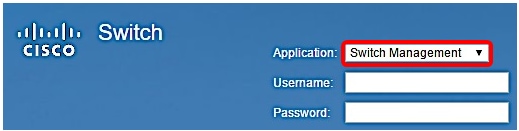
Paso 4.Introduzca el nombre de usuario y la contraseña del dispositivo en los campos proporcionados y, a continuación, haga clic en Iniciar sesión.
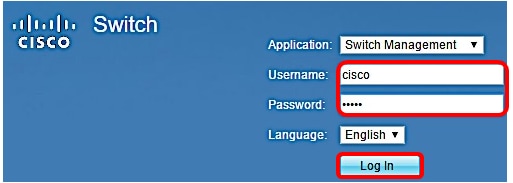
Paso 5. Cuando aparezca la utilidad basada en Web, haga clic en SNA en la parte superior derecha de la página.

Paso 6. Cuando aparezca la ventana Login to SNA, ingrese el nombre de usuario y la contraseña en sus respectivos campos, y luego haga clic en LOG IN.
Nota: Se trata de la misma información de inicio de sesión de la utilidad basada en Web.

Ahora debería ser redirigido a la página principal del SCN.
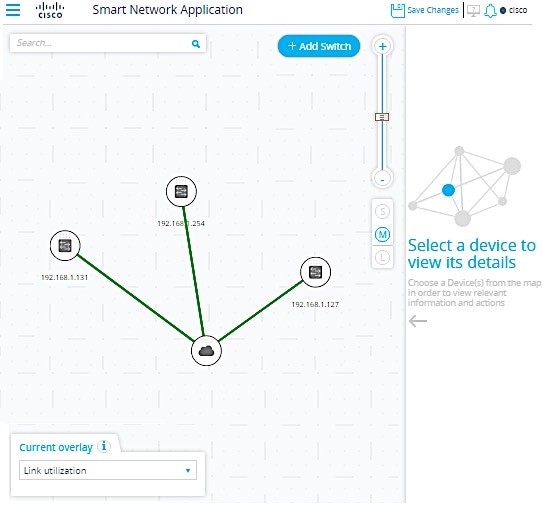
Iniciar la sesión SNA a través de la administración de redes
Paso 1. Inicie un navegador web.
Paso 2. En la barra de direcciones, ingrese la dirección IP del switch que está configurando y luego presione Enter.

Nota: En este ejemplo, se utiliza la dirección IP 192.168.1.127.
Paso 3. Cuando aparezca la ventana de conexión, haga clic en la lista desplegable de la aplicación y seleccione Network Management.
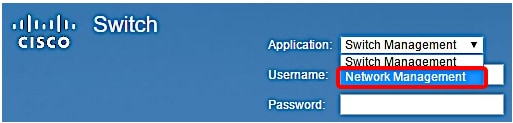
Paso 4. Introduzca el nombre de usuario y la contraseña del dispositivo en los campos proporcionados y, a continuación, haga clic en Ir.
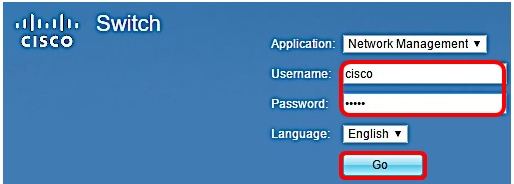
Ahora debería haber iniciado correctamente la sesión SNA.
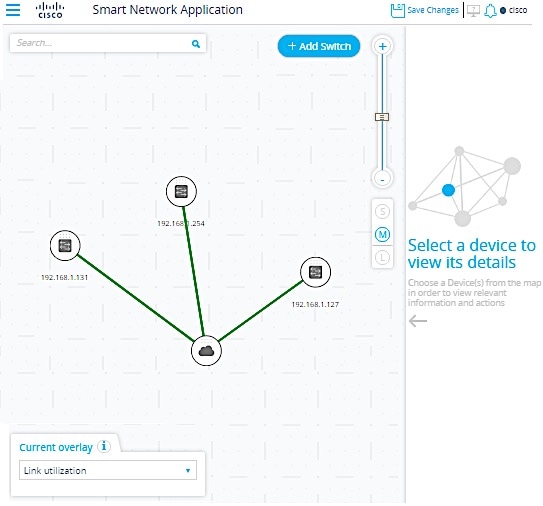
Conclusión
Una vez que se inicia SNA, el sistema creará sesiones de administración con todos los demás dispositivos compatibles con SNA de la red a través de un WebSocket utilizando las mismas credenciales de inicio de sesión utilizadas para iniciar sesión inicialmente en SNA. Como resultado, solo los dispositivos que utilizan las mismas credenciales proporcionan datos y capacidades de gestión. El resto de los dispositivos no aparecerán como dispositivos SNA aunque tengan capacidades SNA si no tienen las mismas credenciales de inicio de sesión.
Haga clic en los enlaces siguientes para obtener más información sobre la aplicación Smart Network:
- Vista del panel de información derecho de Smart Network Application (SNA)
- Vista superpuesta de Smart Network Application (SNA)
- Vista de topología de Smart Network Application (SNA)
- Configuración de los servicios de la aplicación Smart Network Application (SNA)
Si desea una forma más completa de gestionar redes de forma remota, consulte estos artículos en FindIT Network Management:
- Familiarícese con: FindIT Probe
- Gestión de redes Cisco FindIT
- Instale y configure FindIT Network Manager y findIT Network Probe en el Administrador de Microsoft Hyper-V.
- Instale y configure FindIT Network Manager y FindIT Network Probe en una máquina virtual VMware.
 Comentarios
Comentarios